sandokan
( el tigre de la malaria )
lunes, 17 de octubre de 2016
DRIVERS WINDOWS 7 64 BITS PARA NOTEBOOK HP 14-AC111LA I3
esta notebook trae windows 10 instalado si lo quieren usar con windows 7 64 bits acà estan todos los drivers.
descarga: drivers w7 64 bits
jueves, 21 de agosto de 2014
RECUPERAR GRUB
para aquellos que perdieron el arranque grub en una instalación conjunta con dos sistemas operativos con windows y linux, acá les dejo este exelente video tutorial que encontré en youtube lo pueden ver o, bajar a su pc haciendo click en el enlace que les dejo mas abajo
INSERTAR CD O USB LIVE DE UBUNTU,ELEMENTARY O LINUX MINT, Y,USAMOS LA OPCIÓN "PPROBAR SIN NSTALAR"
ABRIR TERMINAL Y ESCRIBIR ESTOS COMANDOS:
sudu su
fdisk -l
mount /dev/sda5 / mnt
grub-install --root-directory=/mnt/ /dev/sda
reboot
BAJAR VIDEO
INSERTAR CD O USB LIVE DE UBUNTU,ELEMENTARY O LINUX MINT, Y,USAMOS LA OPCIÓN "PPROBAR SIN NSTALAR"
ABRIR TERMINAL Y ESCRIBIR ESTOS COMANDOS:
sudu su
fdisk -l
mount /dev/sda5 / mnt
grub-install --root-directory=/mnt/ /dev/sda
reboot
BAJAR VIDEO
gracias a carlos duran
miércoles, 14 de mayo de 2014
LINUX LXLE BASADO EN LUBUNTU 12.04
acá voy a poner las distros linux que uso , mi experiencias y apuntes y tips desde mi condición de novato linuxero tal vez a otro en mi misma condición le sirva y, no tenga que andar medio perdido buscando como hacer una cosa u otra.
los comentarios y características técnicas de cada distro son réplicas de algo ya publicado
LINUX LXLE BASADO EN LUBUNTU 12.04
LXLE es una distribución GNU/Linux pensada para alargar la vida de equipos antiguos. En muchas ocasiones, los controladores de tarjetas de vídeo, audio y chipsets que llevan tiempo en el mercado se quedan sin soporte dentro del propio kernel de Linux.
Esto es así con máquinas que, teniendo unos años, están en perfectas condiciones para trabajar, pero que se ven arrinconadas por no poder ejecutar la última entrega de nuestra distribución favorita. Para solventar este inconveniente ha nacido LXLE.

Como valores añadidos, LXLE brinda su propio centro de software, llamado Deepin (actualmente en versión 2.0) y Conky System Monitor en el escritorio por defecto, que cambia los fondos de pantalla automáticamente (en cada arranque he podido ver uno diferente).
He de decir que las fotografías que vistas hasta el momento son espectaculares. No es algo relevante de cara a valorar técnicamente una distribución GNU/Linux ni ningún sistema operativo, pero en los regalos, ya se sabe, el envoltorio contribuye a su éxito.
LXLE añade una funcionalidad no presente en el entorno de escritorio LXDE estándar, la posibilidad de ajustar automáticamente las ventanas al estilo Aero Snap (ajuste automático de márgenes cuando movemos las ventanas a izquierda o derecha, y maximización cuando arrastramos la ventana hacia el borde superior).
LXDE funciona en modo Live, aunque puede ser instalada en el disco duro, siendo ésta la mejor opción. Con carácter general, la presentación gráfica de todos los elementos está muy cuidada, dando la sensación de que hay un buen trabajo detrás en este aspecto.
Si tenéis en casa algún equipo cuyo hardware se ha quedado descolgado, o uno más moderno y queréis disfrutar de este LXDE vitaminado, considerad probar LXLE. Os anticipo, eso sí, que la versión Live corriendo sobre máquina virtual cruje un poco si le asignáis poca RAM. Instalada, LXLE entra en otra dimensión.
fuente: genbeta
página de la distro: LXLE
los comentarios y características técnicas de cada distro son réplicas de algo ya publicado
LINUX LXLE BASADO EN LUBUNTU 12.04
LXLE es una distribución GNU/Linux pensada para alargar la vida de equipos antiguos. En muchas ocasiones, los controladores de tarjetas de vídeo, audio y chipsets que llevan tiempo en el mercado se quedan sin soporte dentro del propio kernel de Linux.
Esto es así con máquinas que, teniendo unos años, están en perfectas condiciones para trabajar, pero que se ven arrinconadas por no poder ejecutar la última entrega de nuestra distribución favorita. Para solventar este inconveniente ha nacido LXLE.

LXLE, características
La distribución está basada en Lubuntu 12.04 LTS y el núcleo es de la serie 3.2.x. Los desarrolladores han tenido en cuenta no solo los drivers antiguos, también han incluido backports de las últimas versiones de paquetes como LibreOffice (4.0.1.2), GIMP (2.8) y el editor de vídeo OpenShot (1.4.3). El navegador por defecto es Firefox (19.0.2). Desde este punto de vista, nada que reprochar, porque incorpora software completamente actual.Como valores añadidos, LXLE brinda su propio centro de software, llamado Deepin (actualmente en versión 2.0) y Conky System Monitor en el escritorio por defecto, que cambia los fondos de pantalla automáticamente (en cada arranque he podido ver uno diferente).
He de decir que las fotografías que vistas hasta el momento son espectaculares. No es algo relevante de cara a valorar técnicamente una distribución GNU/Linux ni ningún sistema operativo, pero en los regalos, ya se sabe, el envoltorio contribuye a su éxito.
LXLE añade una funcionalidad no presente en el entorno de escritorio LXDE estándar, la posibilidad de ajustar automáticamente las ventanas al estilo Aero Snap (ajuste automático de márgenes cuando movemos las ventanas a izquierda o derecha, y maximización cuando arrastramos la ventana hacia el borde superior).
LXDE funciona en modo Live, aunque puede ser instalada en el disco duro, siendo ésta la mejor opción. Con carácter general, la presentación gráfica de todos los elementos está muy cuidada, dando la sensación de que hay un buen trabajo detrás en este aspecto.
LXLE: Vista de parámetros del sistema en el escritorio
Versiones de LXLE
LXDE se ofrece en varias versiones: una de 32 bits para equipos nuevos con más de 4 GB de RAM, que tiene habilitado soporte para PAE, otra de 32 bits para equipos más antiguos, que no tiene PAE habilitado y una versión de 64 bits.Si tenéis en casa algún equipo cuyo hardware se ha quedado descolgado, o uno más moderno y queréis disfrutar de este LXDE vitaminado, considerad probar LXLE. Os anticipo, eso sí, que la versión Live corriendo sobre máquina virtual cruje un poco si le asignáis poca RAM. Instalada, LXLE entra en otra dimensión.
fuente: genbeta
página de la distro: LXLE
en el escritorio usé el reloj de screenlets , para instalarlo abrís un terminal y copias o escribes estos comandos de a uno por vez y, ENTER en cada uno de ellos
sudo add-apt-repository ppa:screenlets/ppa
(acá te pide tu contraseña de usuario ,la tipeas pero no se vé,no te la muestra)
sudo apt-get update
sudo apt-get install screenlets
el tema del reloj lo puedes descargar de acá: ora
el wallpaper es este
sábado, 5 de abril de 2014
IMPRESORA EPSON TX135 EN LINUX MINT O UBUNTU (Y SUS DERIVADAS ). (DRIVERS )
 acá les dejo los drivers y un tutorial de como van instalados hecho por ubuntu peronista donde explica como hacer, yo recopilé los drivers en un zip para facilitarles el trabajo que me costó a mí buscar datos para que funcione además uno de los drivers el
acá les dejo los drivers y un tutorial de como van instalados hecho por ubuntu peronista donde explica como hacer, yo recopilé los drivers en un zip para facilitarles el trabajo que me costó a mí buscar datos para que funcione además uno de los drivers el
- epson-inkjet-printer-201101w_1.0.0-1lsb3.2_i386.deb
. tambien les dejo el enlace a la página de drivers para windows y linux de las impresoras epson: epson.net
bajar drivers
miércoles, 11 de diciembre de 2013
drivers vista y xp + manuales de usuario para hp pavilion dv6925la
este post lo hago por lo mucho que me costò conseguir los drivers para usar el noble xp en esta màquina,ya que viene con windows vista instalado y, enla pàgina oficial no estàn todos los que se nesecitan para xp ,por eso, para aquel que le pase lo mismo acà les dejo los drivers y manuales completos de usuario de la notebook hp pavilion dv6925la para los sistemas operativos windows xp y windows vista.
nota: los manuales estan incluidos
drivers para xp
DESCARGAR DRIVERS XP
drivers para wvista
DESCARGAR DRIVERS W VISTA
martes, 11 de junio de 2013
CREAR USB BOOTEABLE DE ACRONIS TRUE IMAGE
aca tenés todo para armar un usb booteable con acronis true image.
NOTA: este tutorial lo hice con un acronis true image booteable .iso , el rar para descargar contiene todas las herramientas para realizar un usb booteable incluido el acronis true image.iso así no tienen que andar buscando por internet.
1) insertás un pen drive, y lo formateás por la consola de comandos ( cmd ) tenes que formatearlo por la consola según el tutorial en pdf que está en esta carpeta, ( solo formatearlo) ,el segundo paso , el de abrir acronis y crear dispositivo de rescate lo hacemos de otra manera
importante el formateo tenes que hacerlo según el manual si lo haces de forma simple con la utilidad que trae tu pc con el click derecho, no funciona.
1. Inserte la unidad flash;
2. Mantén pulsada las teclas Win-R (Inicio-Ejecutar) y escriba cmd para abrir una línea de comandos;
3. Escriba diskpart para ejecutar Windows utilidad DiskPart:
4. Escriba list disk Lista de tipos de disco a la lista de todos los discos conectados a la máquina:
5. Escriba select disk [número] para seleccionar la unidad de memoria flash:
6. Escriba clean Para eliminar cualquier formato de disco seleccionado:

7. Escriba create partition primary:

8. Escriba select partition 1 para seleccionar la partición única, que ahora tiene en la unidad flash:
9. Escriba active para marcar la partición como activa:
10. Escriba format fs = fat32 para formatear el disco en FAT32 (de lo contrario la unidad no va a ser de inicio):
11. Escriba assign asigna una letra de unidad:
12. Escriba exit para salir de Windows utilidad DiskPart:

fuente: jean informático
2) ahora abris xboot ( xboot nesecita net framework 4 ,ahí tenés el instalador en el rar por si no lo tenés instalado)
tenés el manual .doc de como usar xboot y como insertar la imagen .iso de acronis true imagen y grabarlo en el pen drive.
DESCARGAR HERRAMIENTAS USB BOOTEABLE
web de xboot
framework 4
NOTA: este tutorial lo hice con un acronis true image booteable .iso , el rar para descargar contiene todas las herramientas para realizar un usb booteable incluido el acronis true image.iso así no tienen que andar buscando por internet.
1) insertás un pen drive, y lo formateás por la consola de comandos ( cmd ) tenes que formatearlo por la consola según el tutorial en pdf que está en esta carpeta, ( solo formatearlo) ,el segundo paso , el de abrir acronis y crear dispositivo de rescate lo hacemos de otra manera
importante el formateo tenes que hacerlo según el manual si lo haces de forma simple con la utilidad que trae tu pc con el click derecho, no funciona.
1. Inserte la unidad flash;
2. Mantén pulsada las teclas Win-R (Inicio-Ejecutar) y escriba cmd para abrir una línea de comandos;
3. Escriba diskpart para ejecutar Windows utilidad DiskPart:
4. Escriba list disk Lista de tipos de disco a la lista de todos los discos conectados a la máquina:
5. Escriba select disk [número] para seleccionar la unidad de memoria flash:
6. Escriba clean Para eliminar cualquier formato de disco seleccionado:

7. Escriba create partition primary:

8. Escriba select partition 1 para seleccionar la partición única, que ahora tiene en la unidad flash:
9. Escriba active para marcar la partición como activa:
10. Escriba format fs = fat32 para formatear el disco en FAT32 (de lo contrario la unidad no va a ser de inicio):
11. Escriba assign asigna una letra de unidad:
12. Escriba exit para salir de Windows utilidad DiskPart:

fuente: jean informático
2) ahora abris xboot ( xboot nesecita net framework 4 ,ahí tenés el instalador en el rar por si no lo tenés instalado)
tenés el manual .doc de como usar xboot y como insertar la imagen .iso de acronis true imagen y grabarlo en el pen drive.
Para comenzar a crear un Pendrive autoarrancable siga los siguientes
pasos:
1- Conecta el Pendrive al puerto USB y ejecute Xboot.
2- Dentro de Xboot haga clic en el menú File–>Open para cargar la imagen iso de Acronis:
3- A continuación en la siguiente ventana verde despliegue su menú
contextual y seleccione“Acronis” y
haga clic en el botón “Add this File”:
4- Ya puede inicializar la extracción y creación del menú booteable al
Pendrive haciendo click sobre el botón de “Create
USB”:
una vez que termina listo para usarDESCARGAR HERRAMIENTAS USB BOOTEABLE
web de xboot
framework 4
miércoles, 1 de mayo de 2013
AIMP 3 PORTABLE EN ESPAÑOL
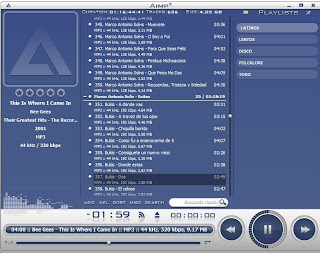 en cuanto a reproductores de audio te vas a sorprender con AIMP, un reproductor interesantísimo por su calidad de sonido, su facilidad de manejo y las prácticas utilidades extra.
en cuanto a reproductores de audio te vas a sorprender con AIMP, un reproductor interesantísimo por su calidad de sonido, su facilidad de manejo y las prácticas utilidades extra.Empecemos por la característica principal de todo reproductor: la calidad de sonido. AIMP (también conocido como AIMP Classic) suena muy bien, la primera impresión es que está claramente por encima de la media. Lo comprobarás en cuanto escuches una canción.
En cuanto a su apariencia, AIMP tiene una interfaz que resulta ordenada y fácil de utilizar. AIMP ofrece diferentes pieles (llamadas "carátulas" en el programa), e incluye varias con diferentes colores, para que elijas el que más te guste.
Si accedes a su menú de opciones (atajo: Control+P) encontrarás funciones como "Desvanecer", que realiza un suavizado entre canción y canción, o el ajuste automático de volumen, que se encarga de evitar esos cambios bruscos entre canciones que tienen diferente volumen.
Funciones de AIMP:
- Soporte multiformato
- Ecualizador con efectos de audio
- Listas de reproducción
- Conversor de audio (APE, FLAC, OGG, WAV, WV, WMA y MP3)
- Editor de etiquetas (ID3v1, ID3v2, APE, Vorbis, WMA)
- Organizador de audio
- Emisoras de sonido por Internet
- Descarga de portadas de discos
- Programador
AIMP soporta los siguientes formatos
MP1, MP2, MP3, MPC / MP+, AAC, AC3, Ogg, FLAC,APE, WavPack, Speex, WAV, CDA, WMA, S3M, XM, MOD, IT, MO3, MTM, UMX
PLUGINS AGREGADOS:
enhancer 0.17
Plug-in para Winamp que mejora la calidad de sonido
NOTA: para desactivarlo o activarlo ir a -configuración (ctrl + p ), -plugin, pestaña winamp DSP y tildar o destildar la casilla (está activado por defecto ),para configurarlo ir a efectos de sonido, administrador DSP y en la ventana desplegable "plugin dsp" buscar enhancer 0.17
Enhancer es un programa para WinAmp que te facilita el control dinámico del sonido, alterando la cantidad de graves y agudos entre otros muchos aspectos.
El aspecto más interesante de Enhancer es que es capaz de "normalizar" en tiempo real las canciones que escuchas, disminuyendo el volumen para evitar que se produzcan distorsiones y aumentándolo cuando se escuche por debajo del nivel habitual.
Cabe destacar que el programa mejora el sonido apreciablemente, y que en ningún momento distorsiona si se usa el modo automático de ajuste de volumen
ñullsoft tray control
es el control que trae actualmente el winamp incluido y que sirve para controlar el reproductor desde barra de herramientas al lado del reloj . para activarlo ir a -configuración,plugins,pestaña "winamp general" y destildar o destildar la casilla (por defecto está activado ) , para configurarlo hacen click en la ruedita que aparece ahí mismo al lado del plug in
bajar AIMP3.20 portable
sábado, 3 de marzo de 2012
COMO PEGAR SUBTITULOS A VIDEOS O PELICULAS .AVI
herramientas:
AVI ReComp es una herramienta que te facilita el trabajo a la hora de cambiar el tamaño de tus archivos de vídeo AVI, además de cambiar algunas opciones de configuración y añadir elementos, como subtítulos, un logo o las barras negras horizontales.
El entorno de AVI ReComp es muy fácil de utilizar, y prácticamente no hay que tocar nada para que haga bien su trabajo, ya que utiliza herramientas de conversión conocidas como VirtualDubMod o AviSynth ya configuradas.
AVI ReComp puede aumentar o reducir el tamaño del archivo AVI, cambiar su resolución, añadir subtítulos.
otra cosa muy importante es que tengan exactamente el mismo nombre los dos archivos salvando el .avi para la peli y .srt o .ssa para el archivo del subtitulo. si no tienen el mismo nombre el programa no los reconoce para poder pegarlos.
Subtitle Workshop:
es una completísima y potente herramienta de edición y creación de subtítulos.
Subtitle Workshop soporta más de una cincuentena de formatos de subtítulos y ofrece edición, conversión y creación de nuevos subtítulos con una interfaz muy práctica, clara y funcional.
si hacen correcciones a los subtitulos no olviden apretar enter o menu- archivo - guardar antes de cerrar el programa sinò no se guardan los cambios.
nota: para pasar de formato .srt a .ssa vas a menu -configuraciòn - configuraciòn de salida - substation alpha( * ssa ) y , ahì click en aplicar fuente y ponen la fuente que les guste la que se usa generalmente es arial negrita y tamaño 24, luego en color se usa primario:. amarillo, secndario: blanco listo, el resto no lo toquen,ahora para guardarlo en .ssa van a menu - archivo - gurdar como y,buscan el formato substation alpha, hacen doble click sobre èl y listo.
descargar Subtitle Workshop
nota:el programa es portable, no nesecita instalacion,está listo para usar, para hacerle un acceso directo en el escritorio: clik derecho al archivo "SubtitleWorkshop.exe" y crear acceso directo, luego lo arrastras o lo copias en el escritorio, tambièn lo puedes renombrar a tu gusto.
video tutoriales de workshop:
gracias a Charkleons
-----------------------------------------------------------------------------------------------------------
VIDEO TUTORIALES
AVI Recomp
descargar video
gracias a Charkleons
TUTORIALES AEGISUB
descargar video
gracias a profeland
gracias a Charkleons
--------------------------------------------------------------------------------------------
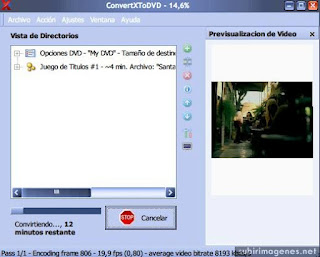 para pasar un video o peli .avi a dvd y, poder pasarlo en un reproductor de dvd nesecitas ConvertXtoDVD es una utilidad de VSO para convertir fácil y cómodamente tus vídeos a formato DVD.
para pasar un video o peli .avi a dvd y, poder pasarlo en un reproductor de dvd nesecitas ConvertXtoDVD es una utilidad de VSO para convertir fácil y cómodamente tus vídeos a formato DVD.
Quizá lo mejor sea que ConvertXtoDVD es capaz de hacerlo todo él solito, convirtiendo e incluso grabando el resultado final a DVD.
ConvertXtoDVD no se limita exclusivamente a archivos DivX, sino que también es capaz de convertir archivos MPEG, Quicktime, XviD y Windows Media Video (WMV).
ConvertXtoDVD soporta los siguientes formatos:
DivX, XviD, MOV, VOB, MPEG4, MP4, AVI, DV, WMV, AC3, DTS, PCM, OGG, MP3, RAM, DAT, IFO, NSV, ASF, WMV, WM, EVO, WMR, AVS ,RMB
Para utilizar ConvertXtoDVD necesitas:

Nero Recode le permite recodificar películas de DVD sin protección anticopia en un DVD o unidad de disco duro sin producir pérdidas de calidad perceptibles. Puede recodificar DVD completos manteniendo menús originales, recodificar la película principal o convertir películas de DVD a Nero Digital(TM).
Sistema operativo: Win98/98SE/Me/2000/NT/XP
descargar nero recode v2.2.6(ingles)
nota:el programa es portable, no nesecita instalacion,está listo para usar, para hacerle un acceso directo en el escritorio: clik derecho al archivo "nero recode.exe" y crear acceso directo, luego lo arrastras o lo copias en el escritorio, tambièn lo puedes renombrar a tu gusto.
-------------------------------------------------------------------------------------------
COPIA DE PELÌCULAS: TIPOS Y CALIDADES
Seguro que a todos les suena de ver palabras como screener, telesync,proper,dvdrip etc,acà tienen su significado.
CAM: Grabado en el cine con una cámara de video. El audio es grabado desde el sonido ambiente del cine. Calidad imagen: de muy mala a buena. Calidad sonido: muy mala a regular.
TELESYNC (TS): Lo mismo que CAM, pero el audio se toma directamente desde un sistema de sonido, ya sean los conectores de audifonos especiales para sordos, o bien, del sistema principal de sonido de la sala (va desde stereo, hasta 6.1 canales). Imagen: de muy mala a buena. Sonido: bueno a muy bueno.
TELECINE (TC): Es una copia digital directamente desde los rollos o cartuchos de la película (esas que se proyectan desde el cine). No son muy comunes porque el costo de un equipo de telecine es muy elevado. Desde un telecine se crean las copias en VHS que todos vemos en los videoclubs. NO es una grabación dentro de la sala del cine. Imagen: de buena a muy Buena. Sonido: de bueno a muy bueno.
SCREENER (SCR): Cinta VHS para uso promocional, dirigida a críticos de cine o miembros de la Academia de los Oscars. Suelen aparecer mensajes de la distribuidora o escenas en blanco y negro. Calidad imagen: VHS. Calidad sonido: VHS.
NO confundir con lo que en España se entiende erroneamente por Screeners, grabaciones desde la sala de cine; eso es un CAM o Telesync.
DVD-SCREENER (DVDscr): Idem que lo anterior para DVD’s. Imagen: DVD. Sonido: DVD.
No confundir con “DvdScreeners” de webs españolas (como elitedivx) donde sus copias tienen el sonido grabado del cine, montado sobre la imagen del Dvd americano, japones o del pais q sea… ese concepto del Screener es erróneo por parte de ellos. Un SCREENER, sea VHS o DVD, es una copia de alta calidad.
DVDRip: Copia del DVD comercial en tamaño reducido. Formatos comunes: XviD y SVCD. Calidad: Cuasi-DVD.
No confundir con DVD-R, el cual es una copia exacta del DVD (4'7 Gb)
HDRIP: están sacados normalmente de MKV extranjeros en Alta definición a 720p (resolución máxima 1024x720 pix), estos a su vez están ripeados de Blurays o HDDVDs
La ventaja de los HDRIP frente al DVDRIP convencional es que la imagen aún estando ripeada ya, casi que supera al DVDRIP
BRRip: Rip de Blue RAY sencillo (25GB 4-6gb en 720P o a 11-14GB en 1080P)
que son archivos .mkv (contenedor matroska) donde el video es codificado con x264 (muy superior al Divx) y con audio en AC3 o AAC.
BDRip: rip de BLUE RAY doble (50GB en 6-8GB 720P 14-16GB en 1080P)
BDRip tendra una imagen superior a un DVDrip porque la fuente tiene más calidad.
WORKPRINT: Montaje no finalizado, ya sea porque le faltan algunas escenas, sonidos ó efectos especiales. Un ejemplo es la versión The.Hulk.Workprint, grupo: SMF. Suele ser una copia en VHS y con un contador de fotogramas incrustado en la imagen.
VHS-Rip: Copia desde un VHS comercial que no ha salido en DVD o que ya ha sido descatalogado. Calidad VHS.
xxx SUBBED: La película tiene subtítulos incrustados en lenguaje xxx.
yyy DUBBED: El lenguaje no es el original, es doblada en idioma yyy.
Así, en un nombre puede decir por ejemplo “Dragon.Ball.Z.Cap.32.Eng-Dubbed.Sp-Subbed.”
WS = Widescreen, dimensiones originales en que se grabó la película, con bandas negras cuando la vemos en el televisor.
FS = Fullscreen, a pantalla completa (sin bandas negras). Las películas WS suelen salir al mercado en versiones WS y FS. Según el gusto del usuario, escogerá el formato original WS o el FS.
TVRip: Grabado desde una emisión de TV analógica.
PPVRip es una fuente de vídeo Pay-Per-View, significa "Pay Per View Riper" o traducido en español "pago por evento (PPE)" son videos que se han han registrado desde las habitaciones del hotel.
PDTV ó SatRip: Capturado desde una emisión digital (por satélite). Calidad: cuasi-DVD.
HDTV: Capturado desde una emisión digital de alta definición. Calidad: mejor que un DVD, 1920×1080 pixeles.
LD-rip : Grabado desde LaserDisc. Imagen: muy buena. Sonido: muy bueno. Ejemplo: las copias originales de Star Wars, trilogía clásica.
REPACK Si un grupo ha sacado una película/serie con algún fallo, sacarán una nueva versión que llamarán REPACK.
NUKED No aprobada. Versión que no cumple las reglas de ripeo que varios grupos han acordado entre sí a la hora de grabar una película. Normas: TDX. Hay muchas razones, las típicas son:
** BAD A/R **:: BAD ASPECT RATIO. Relacción de aspecto errónea. La imagen es más alta o más estrecha de lo que debe ser.
** BAD IVTC **:: Telecine Inverso erróneo. Una de las normas es que si el DVD es de 29.97fps, hay que realizar el proceso “inverse telecine” para quedarse solamente en 23.976fps (24 fps) que es el mínimo apropiado para el ojo humano.
PROPER Debido a las normas, el primero que saque una película (normlamente CAM o Telesync) gana la carrera y nadie más puede publicar esa misma película. Pero si la calidad de la primera publicación es mala, otro grupo tendrá el permiso de publicar la misma peli con una versión “apropiada” (proper). Una razon para sacar esa version PROPER ha de ser incluida en el NFO.
LIMITED Una pelicula “limited” significa que se ha visto en menos de 250 cines en EE.UU.
INTERNAL Se distribuyen de forma “interna” por varios motivos. Normalmente es para recuperar viejos ripeos en DVD (es decir, están duplicando una película ya publicada hace tiempo), o cuando la fuente es una grabación de mala calidad y no quieren que se nukee. Los Internal no se rigen por las normas anteriores de calidad (si es Internal, puedes meter ahí cualquier basura).
Regiones:
(R1) - United States and Canada
(R2) - Europe, Japan, Middle East, Egypt, and South Africa
(R3) - South East Asia
(R4) - Australia, New Zealand, Mexico, Caribbean, South America
(R5) - India, Africa, Russia, and former Soviet-Block Countries
(R6) - Peoples Republic of China
(R0) - Unencoded - All Regions
- AVI Recomp
- Subtitle Workshop
- ConvertXtoDV nero recode
AVI ReComp es una herramienta que te facilita el trabajo a la hora de cambiar el tamaño de tus archivos de vídeo AVI, además de cambiar algunas opciones de configuración y añadir elementos, como subtítulos, un logo o las barras negras horizontales.
El entorno de AVI ReComp es muy fácil de utilizar, y prácticamente no hay que tocar nada para que haga bien su trabajo, ya que utiliza herramientas de conversión conocidas como VirtualDubMod o AviSynth ya configuradas.
AVI ReComp puede aumentar o reducir el tamaño del archivo AVI, cambiar su resolución, añadir subtítulos.
- AÑADIR O PEGAR SUBTITULOS:
antes de bajar el subtitulo de la pàgina fijense que el subtitulo corresponda a la version de la peli que bajaron en la misma pàgina dice a que archivo de pelìcula corresponde el subtitulo, esto es importante porque si bajan un subtitulo de diferente archivo seguramente no se veràn sincronizados o no se veràn.
otra cosa muy importante es que tengan exactamente el mismo nombre los dos archivos salvando el .avi para la peli y .srt o .ssa para el archivo del subtitulo. si no tienen el mismo nombre el programa no los reconoce para poder pegarlos.
NOTA: si quieren corregir errores de ortografìa en los subtitulos antes de pegarlos o agregar frases que faltan o, cambiarlos de formato ,por ejemplo de .srt ( letras simples) a .ssa ( se le puede cambiar color, tamaño, tipo de letra ), puede usar alguno de estos dos programas:
Subtitle Workshop:
es una completísima y potente herramienta de edición y creación de subtítulos.
Subtitle Workshop soporta más de una cincuentena de formatos de subtítulos y ofrece edición, conversión y creación de nuevos subtítulos con una interfaz muy práctica, clara y funcional.
si hacen correcciones a los subtitulos no olviden apretar enter o menu- archivo - guardar antes de cerrar el programa sinò no se guardan los cambios.
nota: para pasar de formato .srt a .ssa vas a menu -configuraciòn - configuraciòn de salida - substation alpha( * ssa ) y , ahì click en aplicar fuente y ponen la fuente que les guste la que se usa generalmente es arial negrita y tamaño 24, luego en color se usa primario:. amarillo, secndario: blanco listo, el resto no lo toquen,ahora para guardarlo en .ssa van a menu - archivo - gurdar como y,buscan el formato substation alpha, hacen doble click sobre èl y listo.
descargar Subtitle Workshop
nota:el programa es portable, no nesecita instalacion,está listo para usar, para hacerle un acceso directo en el escritorio: clik derecho al archivo "SubtitleWorkshop.exe" y crear acceso directo, luego lo arrastras o lo copias en el escritorio, tambièn lo puedes renombrar a tu gusto.
video tutoriales de workshop:
gracias a Charkleons
-----------------------------------------------------------------------------------------------------------
Aegisub
es un editor para subtítulos en múltiples formatos. Además de trabajar con los formatos más comunes para subtítulos, lo hace con el formato Substation Alpha, lo que ofrece más juego a la hora de implementar efectos de texto.
Brinda funciones muy avanzadas y accesibles a través de una interfaz completa y equilibrada. Moverse entre los menús y las opciones del programa no cuesta nada, todo fluye. Es más, si en algún momento te sientes perdido, puedes consultar los tutoriales paso a paso que acompañan Aegisub para sacarle más provecho.
Entre las opciones destacadas están la conversión entre subtítulos SRT a ASS para sacar provecho de los efectos de este último, el lenguaje de scripts que te permite crear espléndidos efectos para karaokes o cualquier otro tipo de manipulación, la posibilidad de cambiar fácilmente de fuente o el soporte para vídeos anamórficos y mucho más.
descargar Aegisub
nota:el programa es portable, no nesecita instalacion,está listo para usar, para hacerle un acceso directo en el escritorio: clik derecho al archivo "aegisub32.exe" y crear acceso directo, luego lo arrastras o lo copias en el escritorio, tambièn lo puedes renombrar a tu gusto.
es un editor para subtítulos en múltiples formatos. Además de trabajar con los formatos más comunes para subtítulos, lo hace con el formato Substation Alpha, lo que ofrece más juego a la hora de implementar efectos de texto.
Brinda funciones muy avanzadas y accesibles a través de una interfaz completa y equilibrada. Moverse entre los menús y las opciones del programa no cuesta nada, todo fluye. Es más, si en algún momento te sientes perdido, puedes consultar los tutoriales paso a paso que acompañan Aegisub para sacarle más provecho.
Entre las opciones destacadas están la conversión entre subtítulos SRT a ASS para sacar provecho de los efectos de este último, el lenguaje de scripts que te permite crear espléndidos efectos para karaokes o cualquier otro tipo de manipulación, la posibilidad de cambiar fácilmente de fuente o el soporte para vídeos anamórficos y mucho más.
descargar Aegisub
nota:el programa es portable, no nesecita instalacion,está listo para usar, para hacerle un acceso directo en el escritorio: clik derecho al archivo "aegisub32.exe" y crear acceso directo, luego lo arrastras o lo copias en el escritorio, tambièn lo puedes renombrar a tu gusto.
VIDEO TUTORIALES
AVI Recomp
descargar video
gracias a Charkleons
TUTORIALES AEGISUB
gracias a profeland
gracias a Charkleons
--------------------------------------------------------------------------------------------
- PASAR UN VIDEO O PELI .AVI A DVD:
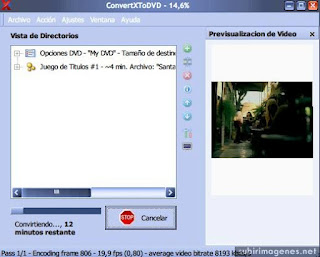 para pasar un video o peli .avi a dvd y, poder pasarlo en un reproductor de dvd nesecitas ConvertXtoDVD es una utilidad de VSO para convertir fácil y cómodamente tus vídeos a formato DVD.
para pasar un video o peli .avi a dvd y, poder pasarlo en un reproductor de dvd nesecitas ConvertXtoDVD es una utilidad de VSO para convertir fácil y cómodamente tus vídeos a formato DVD.
Quizá lo mejor sea que ConvertXtoDVD es capaz de hacerlo todo él solito, convirtiendo e incluso grabando el resultado final a DVD.
ConvertXtoDVD no se limita exclusivamente a archivos DivX, sino que también es capaz de convertir archivos MPEG, Quicktime, XviD y Windows Media Video (WMV).
ConvertXtoDVD soporta los siguientes formatos:
DivX, XviD, MOV, VOB, MPEG4, MP4, AVI, DV, WMV, AC3, DTS, PCM, OGG, MP3, RAM, DAT, IFO, NSV, ASF, WMV, WM, EVO, WMR, AVS ,RMB
Para utilizar ConvertXtoDVD necesitas:
* Sistema operativo: WinXP/Vista/7 descargar converxtodvd NOTA: como bien dice el comentario es capaz de hacerlo todo él solito, convirtiendo e incluso grabando el resultado final a DVD. pero yo prefiero grabar el resultado final con nero recode ,queda mejor, mejor calidad ,eligen remake a dvd( rehacer dvd) ,buscan el resultado final que les dejo el convertxtodvd y lo queman o graban en un dvd: NERO RECODE 2.2.6 PORTABLE ( EN INGLES )
Nero Recode le permite recodificar películas de DVD sin protección anticopia en un DVD o unidad de disco duro sin producir pérdidas de calidad perceptibles. Puede recodificar DVD completos manteniendo menús originales, recodificar la película principal o convertir películas de DVD a Nero Digital(TM).
Sistema operativo: Win98/98SE/Me/2000/NT/XP
descargar nero recode v2.2.6(ingles)
nota:el programa es portable, no nesecita instalacion,está listo para usar, para hacerle un acceso directo en el escritorio: clik derecho al archivo "nero recode.exe" y crear acceso directo, luego lo arrastras o lo copias en el escritorio, tambièn lo puedes renombrar a tu gusto.
-------------------------------------------------------------------------------------------
COPIA DE PELÌCULAS: TIPOS Y CALIDADES
Seguro que a todos les suena de ver palabras como screener, telesync,proper,dvdrip etc,acà tienen su significado.
CAM: Grabado en el cine con una cámara de video. El audio es grabado desde el sonido ambiente del cine. Calidad imagen: de muy mala a buena. Calidad sonido: muy mala a regular.
TELESYNC (TS): Lo mismo que CAM, pero el audio se toma directamente desde un sistema de sonido, ya sean los conectores de audifonos especiales para sordos, o bien, del sistema principal de sonido de la sala (va desde stereo, hasta 6.1 canales). Imagen: de muy mala a buena. Sonido: bueno a muy bueno.
TELECINE (TC): Es una copia digital directamente desde los rollos o cartuchos de la película (esas que se proyectan desde el cine). No son muy comunes porque el costo de un equipo de telecine es muy elevado. Desde un telecine se crean las copias en VHS que todos vemos en los videoclubs. NO es una grabación dentro de la sala del cine. Imagen: de buena a muy Buena. Sonido: de bueno a muy bueno.
SCREENER (SCR): Cinta VHS para uso promocional, dirigida a críticos de cine o miembros de la Academia de los Oscars. Suelen aparecer mensajes de la distribuidora o escenas en blanco y negro. Calidad imagen: VHS. Calidad sonido: VHS.
NO confundir con lo que en España se entiende erroneamente por Screeners, grabaciones desde la sala de cine; eso es un CAM o Telesync.
DVD-SCREENER (DVDscr): Idem que lo anterior para DVD’s. Imagen: DVD. Sonido: DVD.
No confundir con “DvdScreeners” de webs españolas (como elitedivx) donde sus copias tienen el sonido grabado del cine, montado sobre la imagen del Dvd americano, japones o del pais q sea… ese concepto del Screener es erróneo por parte de ellos. Un SCREENER, sea VHS o DVD, es una copia de alta calidad.
DVDRip: Copia del DVD comercial en tamaño reducido. Formatos comunes: XviD y SVCD. Calidad: Cuasi-DVD.
No confundir con DVD-R, el cual es una copia exacta del DVD (4'7 Gb)
HDRIP: están sacados normalmente de MKV extranjeros en Alta definición a 720p (resolución máxima 1024x720 pix), estos a su vez están ripeados de Blurays o HDDVDs
La ventaja de los HDRIP frente al DVDRIP convencional es que la imagen aún estando ripeada ya, casi que supera al DVDRIP
BRRip: Rip de Blue RAY sencillo (25GB 4-6gb en 720P o a 11-14GB en 1080P)
que son archivos .mkv (contenedor matroska) donde el video es codificado con x264 (muy superior al Divx) y con audio en AC3 o AAC.
BDRip: rip de BLUE RAY doble (50GB en 6-8GB 720P 14-16GB en 1080P)
BDRip tendra una imagen superior a un DVDrip porque la fuente tiene más calidad.
WORKPRINT: Montaje no finalizado, ya sea porque le faltan algunas escenas, sonidos ó efectos especiales. Un ejemplo es la versión The.Hulk.Workprint, grupo: SMF. Suele ser una copia en VHS y con un contador de fotogramas incrustado en la imagen.
VHS-Rip: Copia desde un VHS comercial que no ha salido en DVD o que ya ha sido descatalogado. Calidad VHS.
xxx SUBBED: La película tiene subtítulos incrustados en lenguaje xxx.
yyy DUBBED: El lenguaje no es el original, es doblada en idioma yyy.
Así, en un nombre puede decir por ejemplo “Dragon.Ball.Z.Cap.32.Eng-Dubbed.Sp-Subbed.”
WS = Widescreen, dimensiones originales en que se grabó la película, con bandas negras cuando la vemos en el televisor.
FS = Fullscreen, a pantalla completa (sin bandas negras). Las películas WS suelen salir al mercado en versiones WS y FS. Según el gusto del usuario, escogerá el formato original WS o el FS.
TVRip: Grabado desde una emisión de TV analógica.
PPVRip es una fuente de vídeo Pay-Per-View, significa "Pay Per View Riper" o traducido en español "pago por evento (PPE)" son videos que se han han registrado desde las habitaciones del hotel.
PDTV ó SatRip: Capturado desde una emisión digital (por satélite). Calidad: cuasi-DVD.
HDTV: Capturado desde una emisión digital de alta definición. Calidad: mejor que un DVD, 1920×1080 pixeles.
LD-rip : Grabado desde LaserDisc. Imagen: muy buena. Sonido: muy bueno. Ejemplo: las copias originales de Star Wars, trilogía clásica.
REPACK Si un grupo ha sacado una película/serie con algún fallo, sacarán una nueva versión que llamarán REPACK.
NUKED No aprobada. Versión que no cumple las reglas de ripeo que varios grupos han acordado entre sí a la hora de grabar una película. Normas: TDX. Hay muchas razones, las típicas son:
** BAD A/R **:: BAD ASPECT RATIO. Relacción de aspecto errónea. La imagen es más alta o más estrecha de lo que debe ser.
** BAD IVTC **:: Telecine Inverso erróneo. Una de las normas es que si el DVD es de 29.97fps, hay que realizar el proceso “inverse telecine” para quedarse solamente en 23.976fps (24 fps) que es el mínimo apropiado para el ojo humano.
PROPER Debido a las normas, el primero que saque una película (normlamente CAM o Telesync) gana la carrera y nadie más puede publicar esa misma película. Pero si la calidad de la primera publicación es mala, otro grupo tendrá el permiso de publicar la misma peli con una versión “apropiada” (proper). Una razon para sacar esa version PROPER ha de ser incluida en el NFO.
LIMITED Una pelicula “limited” significa que se ha visto en menos de 250 cines en EE.UU.
INTERNAL Se distribuyen de forma “interna” por varios motivos. Normalmente es para recuperar viejos ripeos en DVD (es decir, están duplicando una película ya publicada hace tiempo), o cuando la fuente es una grabación de mala calidad y no quieren que se nukee. Los Internal no se rigen por las normas anteriores de calidad (si es Internal, puedes meter ahí cualquier basura).
Regiones:
(R1) - United States and Canada
(R2) - Europe, Japan, Middle East, Egypt, and South Africa
(R3) - South East Asia
(R4) - Australia, New Zealand, Mexico, Caribbean, South America
(R5) - India, Africa, Russia, and former Soviet-Block Countries
(R6) - Peoples Republic of China
(R0) - Unencoded - All Regions



















